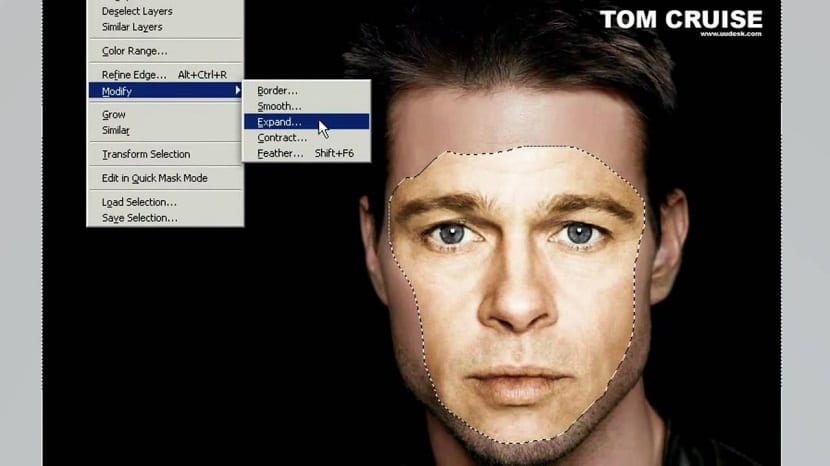
Tasarım bir mevcut kaynak bugün hemen hemen tüm ajanslarda. Hatta bu bilgi alanının, firmalar tarafından üretilen ürünlerin ticarileştirilmesi için vazgeçilmez bir unsur haline geldiğini söyleyebiliriz.
Ve evet, görsel unsurlar çok önemlidir günümüzde pazarlama ve satış söz konusu olduğunda, şirketlerin büyük çoğunluğu tüm görsel unsurları kendi lehlerine almaya çalışarak grafik tasarımı geniş bir çalışma alanı olan bir kariyer haline getirmektedir.
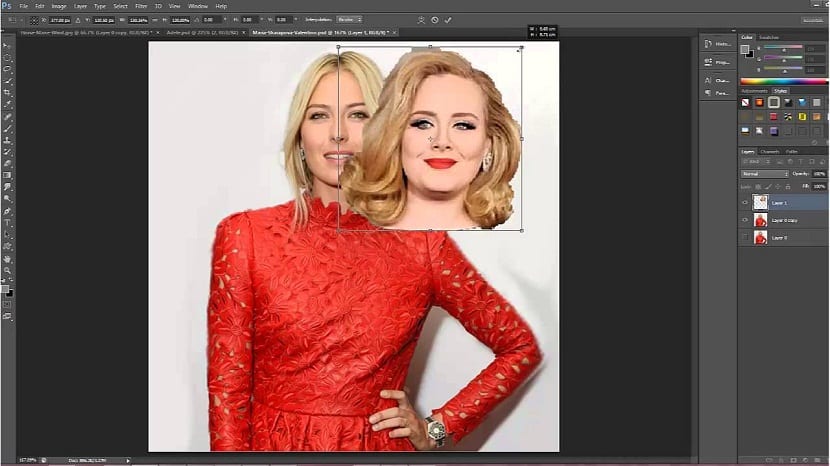
Böylelikle tasarım çalışmaları birçok alanı kapsamayı başararak anın eserlerinden biri haline geldi.
Buna ayrıca ekleyebiliriz sanatsal arka plan tasarımda bulabileceğimiz, bu nedenle grafik tasarım alanında çalışan, tasarım yapan çok sayıda sanatçı bulmak mümkün. hem iş hem de sanatsal çalışma. Var olan en hoş disiplinlerden biridir, ancak onu küçümsemek için hiçbir neden yoktur, çünkü herhangi bir kariyerde olduğu gibi, tasarımda da her türden bulabiliriz. zorluklar ve komplikasyonlar karmaşıklıklarında bol.
Bugün tasarım alanında en çok aranan tekniklerden birini, yüzlerin değişimini getiriyoruz ve kısaca ortaya çıkaracağız. Takip edilecek adımlar yüz dönüşümünü bir görüntüden diğerine gerçekleştirebilme.
Bir kişinin yüzünü değiştirmeye yönelik eğitim
- Çalışacağımız iki görüntüyü açıyoruz.
- Renkli fotoğrafları siyah beyaza çeviriyoruz. Bunu nasıl yapacağınızı bilmiyorsanız, Menü - Baskı - Mod'a gidiyoruz ve RGB modunu değiştiriyoruz gri tonlamalı
- Kement aracını seçiyoruz ve yüzü seçiyoruz.
- Seçimi (yerleştirmek istediğimiz yüz olması gereken) diğer resme sürükleriz.
- Bir yapmak ele alacağımız yüzün seçimi ve başka bir katmana yapıştırın. Sağ Tıklama - Kopyalama yoluyla katman.
- İki yüzün rengini eşleştiriyoruz
- Katman 1'i seçiyoruz: Görüntü Menüsü - Ayarlamalar - rengi eşleştir.
- Renk eşleme panelinde fotoğrafı kaynakta seçin ve katman katman 2'de ve Tamam'a basın.
- Zaten iki yüzümüz var, bu yüzden sonra yapabiliriz 2. katmanı kaldırın veya gizleyin.
- Opaklığı düşürmek ve yüzün konumu doğru olana kadar hareket ettirmek için gerekli olan katman 1'i arka plan yüzünün üstüne yerleştiriyoruz.
- Katman 1'de bir maske oluşturun, yumuşak fırçayı seçin ve tüm yüzü entegre edene kadar maskeyi boyayın.
Ve işte, imajımızda tamamen yeni bir yüzümüz olacak. Adımlar biraz sıkıcı olabilir, bu nedenle Süreç bizim açımızdan sabır gerektiriyorBununla birlikte, evde yazacak bir şey yok, böylece kullanıcılar alıştırma yoluyla gözden geçirebilir ve yüz değiştirme prosedürünü daha fazla öğrenebilir.